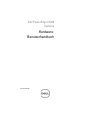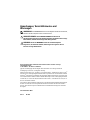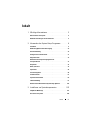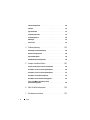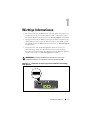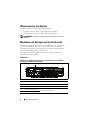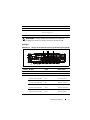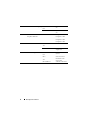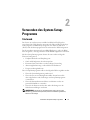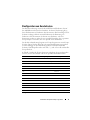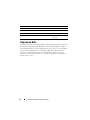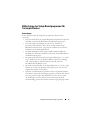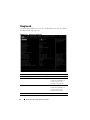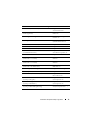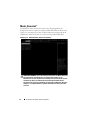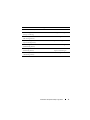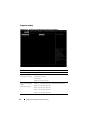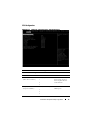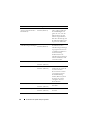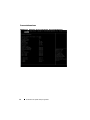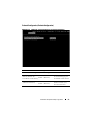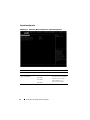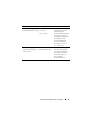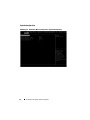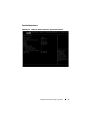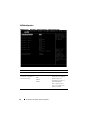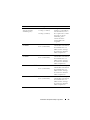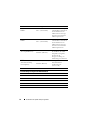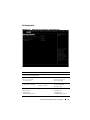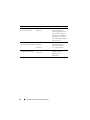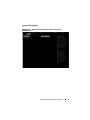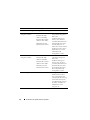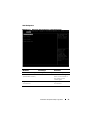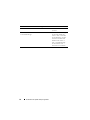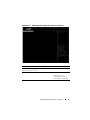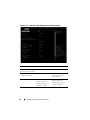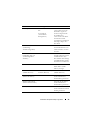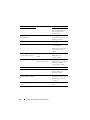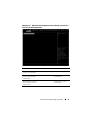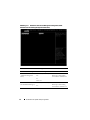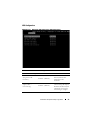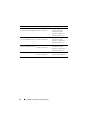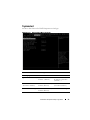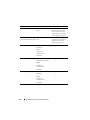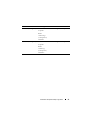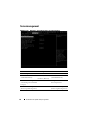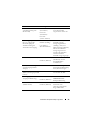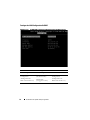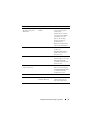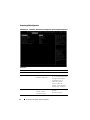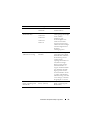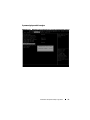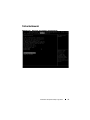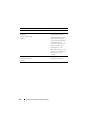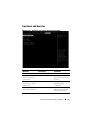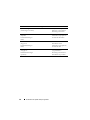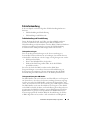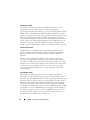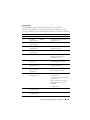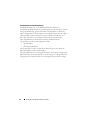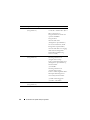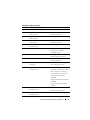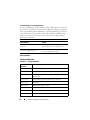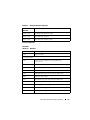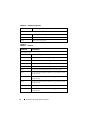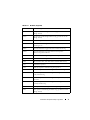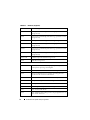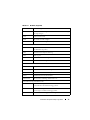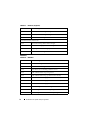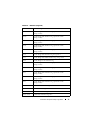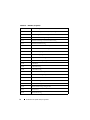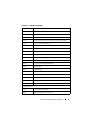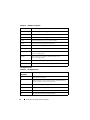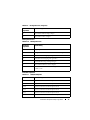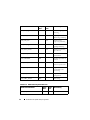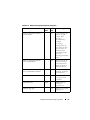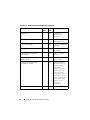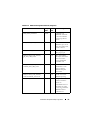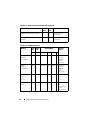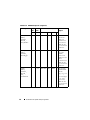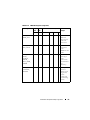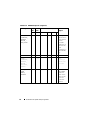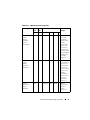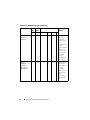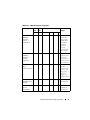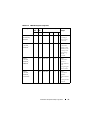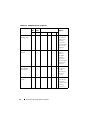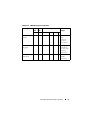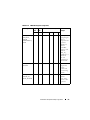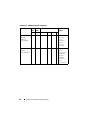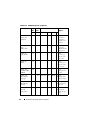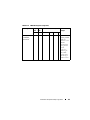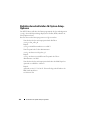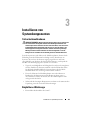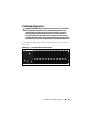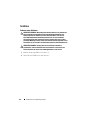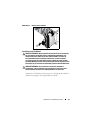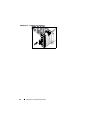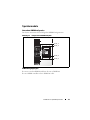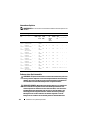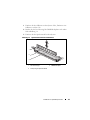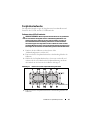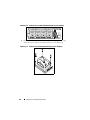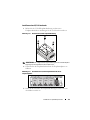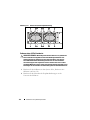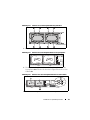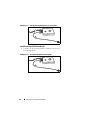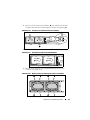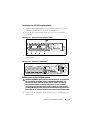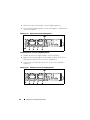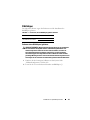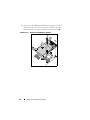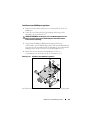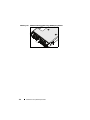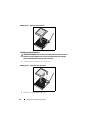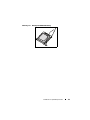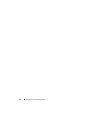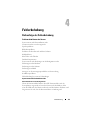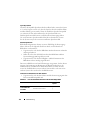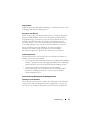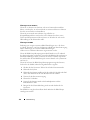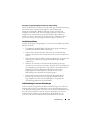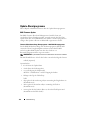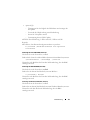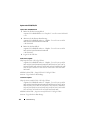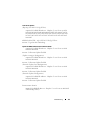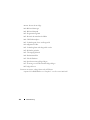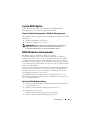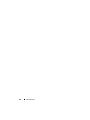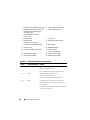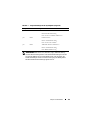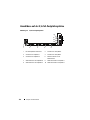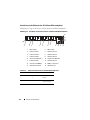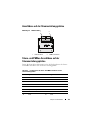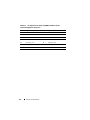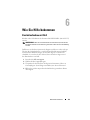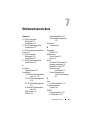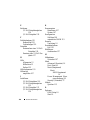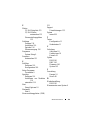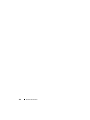Dell PowerEdge C5230
Systeme
Hardware-
Benutzerhandbuch
Vorschriftenmodell: B04S

Anmerkungen, Vorsichtshinweise und
Warnungen
Die in diesem Dokument enthaltenen Informationen können sich ohne vorherige
Ankündigung
ändern.
© 2013 Dell Inc. Alle Rechte vorbehalten.
Jegliche Vervielfältigung oder Wiedergabe dieser Materialien ohne vorherige schriftliche
Genehmigung von Dell Inc. ist strengstens untersagt.
Marken in diesem Text: Dell™, das DELL-Logo und PowerEdge™ sind Marken von Dell Inc. Intel
®
und Intel
®
Xeon
®
sind eingetragene Marken der Intel Corporation in den USA und anderen Ländern.
Microsoft
®
und Windows
®
sind Marken oder eingetragene Marken der Microsoft Corporation in den
USA und/oder anderen Ländern. Red Hat
®
und Red Hat Enterprise Linux
®
sind eingetragene Marken
von Red Hat, Inc. in den USA und/oder anderen Ländern. SUSE™ ist eine Marke von Novell, Inc. in
den USA und anderen Ländern.
Alle anderen in dieser Publikation möglicherweise verwendeten Marken und Handelsbezeichnungen
beziehen sich entweder auf die entsprechenden Hersteller und Firmen oder auf deren Produkte.
Dell
Inc. erhebt keinen Anspruch auf Markenzeichen und Handelsbezeichnungen mit Ausnahme
der
eigenen.
Vorschriftenmodell: B04S
2013-11 Rev. A00
ANMERKUNG:
Eine ANMERKUNG macht auf wichtige Informationen aufmerksam,
mit denen Sie den Computer besser einsetzen können.
VORSICHTSHINWEIS:
Durch VORSICHTSHINWEIS werden Sie auf
Gefahrenquellen hingewiesen, die Hardwareschäden oder Datenverlust zur Folge
haben könnten, wenn die Anweisungen nicht befolgt werden.
WARNUNG:
Durch eine WARNUNG werden Sie auf Gefahrenquellen
hingewiesen, die materielle Schäden, Verletzungen oder sogar den Tod von
Personen zur Folge haben können.

Inhalt
3
Inhalt
1 Wichtige Informationen
. . . . . . . . . . . . . . . . . . . . .
5
Wissenswertes zum System
. . . . . . . . . . . . . . . . . . . . . .
6
Merkmale und Anzeigen auf der Vorderseite
. . . . . . . . . . . . .
6
2 Verwenden des System-Setup-Programms
. . . . . . .
9
Startmenü
. . . . . . . . . . . . . . . . . . . . . . . . . . . . . . . .
9
BIOS-Setup-Optionen beim Startvorgang
. . . . . . . . . . . . . . .
10
Konsolenumleitung
. . . . . . . . . . . . . . . . . . . . . . . . . . .
10
Konfiguration von Sondertasten
. . . . . . . . . . . . . . . . . . . .
11
Allgemeine Hilfe
. . . . . . . . . . . . . . . . . . . . . . . . . . . .
12
Bildschirme des Setup-Dienstprogramms für
Serverplattformen
. . . . . . . . . . . . . . . . . . . . . . . . . . . .
13
Hauptmenü
. . . . . . . . . . . . . . . . . . . . . . . . . . . . . . .
14
Menü „Erweitert“
. . . . . . . . . . . . . . . . . . . . . . . . . . . .
16
Systemstart
. . . . . . . . . . . . . . . . . . . . . . . . . . . . . . .
45
Servermanagement
. . . . . . . . . . . . . . . . . . . . . . . . . . .
48
Sicherheitsmenü
. . . . . . . . . . . . . . . . . . . . . . . . . . . .
57
Speichern und beenden
. . . . . . . . . . . . . . . . . . . . . . . . .
59
Fehlerbehandlung
. . . . . . . . . . . . . . . . . . . . . . . . . . . .
61
Befehlszeilenschnittstellen für System-Setup-Optionen
. . . . . .
106
3 Installieren von Systemkomponenten
. . . . . . . . .
107
Empfohlene Werkzeuge
. . . . . . . . . . . . . . . . . . . . . . . .
107
Das Innere des Systems
. . . . . . . . . . . . . . . . . . . . . . . .
108

4
Inhalt
Schlittenkonfiguration
. . . . . . . . . . . . . . . . . . . . . . . .
109
Schlitten
. . . . . . . . . . . . . . . . . . . . . . . . . . . . . . . .
110
Speichermodule
. . . . . . . . . . . . . . . . . . . . . . . . . . . .
113
Festplattenlaufwerke
. . . . . . . . . . . . . . . . . . . . . . . . .
117
Festplattenplatinen
. . . . . . . . . . . . . . . . . . . . . . . . . .
124
Kühlkörper
. . . . . . . . . . . . . . . . . . . . . . . . . . . . . . .
127
Prozessoren
. . . . . . . . . . . . . . . . . . . . . . . . . . . . . .
131
4 Fehlerbehebung
. . . . . . . . . . . . . . . . . . . . . . . .
135
Reihenfolge der Fehlerbehebung
. . . . . . . . . . . . . . . . . . .
135
Update-Dienstprogramme
. . . . . . . . . . . . . . . . . . . . . . .
140
System-BIOS-Update
. . . . . . . . . . . . . . . . . . . . . . . . .
145
BIOS-Wiederherstellungsmodus
. . . . . . . . . . . . . . . . . . .
145
5 Jumper und Anschlüsse
. . . . . . . . . . . . . . . . . .
147
Jumper und Anschlüsse auf der Systemplatine
. . . . . . . . . . .
147
Anschlüsse auf der 2,5-Zoll-Festplattenplatine
. . . . . . . . . . .
150
Anschlüsse auf der 3,5-Zoll-Festplattenplatine
. . . . . . . . . . .
151
Anschlüsse auf der Rückwandplatine
. . . . . . . . . . . . . . . .
151
Anschlüsse auf der Stromverteilungsplatine
. . . . . . . . . . . . .
153
Strom- und PMBus-Anschlüsse auf der
Stromverteilungsplatine
. . . . . . . . . . . . . . . . . . . . . . . .
153
6 Wie Sie Hilfe bekommen
. . . . . . . . . . . . . . . . . .
155
7 Stichwortverzeichnis
. . . . . . . . . . . . . . . . . . . .
157

Wichtige Informationen
5
Wichtige Informationen
• Das System muss mit der BIOS-Version 1.0.2 oder höher ausgestattet sein,
damit Intel Xeon-Prozessoren der Reihe E3-1200 v3 unterstützt werden.
Die aktuelle BIOS-Version können Sie von
dell.com/support
herunterladen.
• Das System muss mit der BMC-Version 1.00 oder höher ausgestattet sein,
damit Intel Xeon-Prozessoren der Reihe E3-1200 v3 unterstützt werden.
Die aktuelle Version der BMC-Firmware können Sie von
dell.com/support
herunterladen.
• Das System muss mit der Rückwandplatinen-Firmware-Version 1.12
oder
höher ausgestattet sein, damit Intel Xeon-Prozessoren der Reihe
E3-1200 v3 unterstützt werden. Die aktuelle Version der Rückwandplatinen-
Firmware können Sie von
dell.com/support
herunterladen.
Abbildung 1-1. Identifizieren des Service-Tags auf der Frontblende von PowerEdge
C5230-Systemen
ANMERKUNG:
PowerEdge C5230-Systeme mit einem Service-Tag an der
Frontblende unterstützen nur Intel Xeon-Prozessoren der Reihe E3-1200.

6
Wichtige Informationen
Wissenswertes zum System
Das System umfasst die folgenden Konfigurationen:
• 12-Schlitten-System, das 3,5-Zoll-Festplatten unterstützt.
• 12-Schlitten-System, das 2,5-Zoll-Festplatten unterstützt.
ANMERKUNG:
Unterstützt nur SATA-Laufwerke, SAS-Treiber werden nicht
unterstützt.
Merkmale und Anzeigen auf der Vorderseite
Der Dell PowerEdge C5230-Server ist in Ausführungen mit 12-Schlitten-
Systemen erhältlich, die entweder zwei 3,5-Zoll- oder vier 2,5-Zoll-
Festplatten unterstützenn. Informationen zur Schlittenbelegung finden
Sie
in „Schlittenkonfiguration“ auf Seite 109.
Der folgende Abschnitt enthält Informationen zu den Optionen mit
12 Schlitten und Zusatzkarte.
Funktionen
Abbildung 1-2. Merkmale auf der Vorderseite von Systemen mit zwölf Schlitten
(um 90° gegen den Uhrzeigersinn gedreht)
Element Funktion Beschreibung
1
Service-Tag-Nummer Zur Identifizierung des Service-Tags
2
Y-Kabel-Anschluss USB (x2) + VGA
3
NIC1-LAN-Anschluss
LAN für 10/100/1G-NIC
4
NIC2-LAN-Anschluss
5
Netzschalter Ein/Aus-Schalter für Schlitten
23
1
4
5678

Wichtige Informationen
7
ANMERKUNG:
PowerEdge C5230 Systeme mit einem Service-Tag an der
Frontblende unterstützen nur Intel Xeon-Prozessoren der Reihe E3-1200.
Anzeigen
Abbildung 1-3. Anzeigen auf der Vorderseite (um 90° gegen den Uhrzeigersinn gedreht)
6
HDD-LED Aktiv-LED für die Festplatte
7
Status-LED Zeigt den Zustand der verschiedenen
Systemereignisse an
8
ID-LED Systemidentifikationsanzeige
Element Funktion Status Beschreibung
2, 4 LED für LAN-Verbindung Aus Keine Verbindung
1, 3 LED für LAN-Aktivität Aus Keine Aktivität
LED für LAN-Verbindung
LED für LAN-Aktivität
Grün
Aus
Verbindung besteht
Keine Aktivität
LED für LAN-Verbindung
LED für LAN-Aktivität
Grün
Aus
Verbindung besteht
Aktivität 10 Mbit
LED für LAN-Verbindung
LED für LAN-Aktivität
Grün blinkend
Grün
Verbindung besteht
Aktivität 100 Mbit
LED für LAN-Verbindung
LED für LAN-Aktivität
Grün blinkend
Gelb
Verbindung besteht
Aktivität 1Gbit
Element Funktion Beschreibung
678
4
5
321

8
Wichtige Informationen
5 LED für Stromversorgung Grün
Ein
System-Gleichstrom
ein
Aus System-Gleichstrom
aus
6 LEDs für
Festplattenaktivität
Grün blinkend Festplatte 0 aktiv
Festplatte 1 aktiv
Festplatte 2 aktiv
Festplatte 3 aktiv
7 Status-LED Gelb
Aus
Normaler Status
Gelb blinkend Ereignis im System
aufgetreten
8 Identifizierungs-LED Blau
Ein
Blau
Aus
Blau blinkend
Identifiziert das
System
Normaler Status
Identifiziert das
System mit
zeitlichem Abstand

Verwenden des System-Setup-Programms
9
Verwenden des System-Setup-
Programms
Startmenü
Das System ist mit dem neuesten AMI Core-BIOS im Flash-Speicher
ausgestattet. Der Flash-Speicher unterstützt die Plug-and-Play-Technologie
und verfügt über ein BIOS-Setup-Programm, den Power-on-Selbsttest
(POST) und das Dienstprogramm für die automatische PCI-Konfiguration.
Die Systemplatine unterstützt System-BIOS-Shadowing, sodass das BIOS
über integrierten, schreibgeschützten 64-Bit-DRAM ausgeführt werden kann.
Mit dem Setup-Dienstprogramm können Sie unter anderem folgende
Elemente konfigurieren:
• Festplattenlaufwerke und Peripheriegeräte
• Größe und Konfiguration des Arbeitsspeichers
• Kennwortschutz zum Schutz vor unberechtigter Verwendung
• Aktivierung/Deaktivierung von Protokollen und Funktionen
• Energieverwaltungsfunktionen
Dieses Setup-Dienstprogramm sollte in den folgenden Fällen ausgeführt werden:
• Wenn die Systemkonfiguration geändert wird
• Wenn das System einen Konfigurationsfehler erkannt hat und Sie
dazu
aufgefordert werden, Änderungen am Setup-Dienstprogramm
vorzunehmen
• Wenn die Kommunikationsanschlüsse neu definiert werden, um
potenzielle Konflikte zu vermeiden
• Wenn Sie das Kennwort ändern oder andere Änderungen an den
Sicherheitseinstellungen vornehmen
ANMERKUNG:
Sie können nur jene Komponenten ändern, die in eckige
Klammern [ ] gesetzt sind. Komponenten, die nicht in Klammern gesetzt sind,
dienen nur der Anzeige.

10
Verwenden des System-Setup-Programms
BIOS-Setup-Optionen beim Startvorgang
Der Benutzer ruft SETUP auf, indem er während des POST die Taste <F2>
drückt.
Konsolenumleitung
Mithilfe der Konsolenumleitung können Remotebenutzer Probleme auf
einem Server, der das Betriebssystem nicht ordnungsgemäß geladen hat,
analysieren und beheben. Das Herzstück der Konsolenumleitung ist die
BIOS-Konsole. Die BIOS-Konsole ist ein Dienstprogramm auf dem Flash-
ROM, das eingehende und ausgehende Befehle über eine serielle oder eine
Modemverbindung umleitet.
Das BIOS unterstützt die Umleitung von Bildschirm- und Tastaturbefehlen
über eine serielle Verbindung (serieller Anschluss). Nach Aktivierung der
Konsolenumleitung ist ein Zugriff auf die lokalen Tastatureingaben und
Bildschirmausgaben (des Hostservers) über die lokalen Tastatur- und
Bildschirmverbindungen möglich.
Eine Bedienung über die Remotekonsole ohne die Notwendigkeit einer
lokalen Tastatur oder eines lokalen Monitors ist ebenfalls möglich.
ANMERKUNG:
Die volle Kompatibilität und Funktionalität kann bei den
verfügbaren Emulationsstandards variieren.
Aktivieren / Deaktivieren der Konsolenumleitung
Die Konsolenumleitung kann im BIOS-Setup-Menü aktiviert/deaktiviert
werden. Siehe
„Remotezugriffskonfiguration“ auf Seite 52.

Verwenden des System-Setup-Programms
11
Konfiguration von Sondertasten
Die Konsolenumleitung verwendet die ANSI-Terminal-Emulation, die auf
den ASCII-Basiszeichensatz beschränkt ist. In diesem Zeichensatz gibt es
keine Funktionstasten, Pfeiltasten oder Steuertasten. Die PowerEdge C5230-
Software verlangt jedoch für normale Funktionen die Benutzung von
Funktions- oder Steuertasten. Sie können eine Funktions- oder eine
Steuertaste emulieren, indem Sie eine spezielle Tastenfolge, die so genannte
Escape-Sequenz verwenden, um eine spezielle Taste darzustellen.
Für die Konsolenumleitung beginnt eine Escape-Sequenz mit einem Escape-
Zeichen. Dieses Zeichen kann auf viele unterschiedliche Arten eingegeben
werden, abhängig von den Anforderungen Ihrer Terminal-Emulations-
Software. Zum Beispiel beziehen sich 0x1b, ^[, und <Esc> alle auf dasselbe
Escape-Zeichen.
In Tabelle 1 werden die Escape-Sequenzen aufgelistet, die gesendet werden
müssen, um eine Sondertaste oder einen speziellen Befehl darzustellen.
Taste ANSI-Escape-Sequenz Andere Sequenzen
F1 <Esc><Umschalt>op <Esc>1
F2 <Esc><Umschalt>oq <Esc>2
F3 <Esc><Umschalt>or <Esc>3
F4 <Esc><Umschalt>os <Esc>4
F5 <Esc>5
F6 <Esc>6
F7 <Esc>7
F8 <Esc>8
F9 <Esc>9
F10 <Esc>0
F11 <Esc>!
F12 <Esc>@
Startseite <Esc>[<Umschalt>h <Esc>h
Ende <Esc>[<Umschalt>k <Esc>k
Einfg <Esc>+

12
Verwenden des System-Setup-Programms
Allgemeine Hilfe
Neben dem Fenster „Item Specific Help“ (Elementbezogene Hilfe) bietet das
Setup-Dienstprogramm einen Bildschirm General Help (Allgemeine Hilfe).
Dieser Bildschirm lässt sich durch Drücken der Taste <F1> von jedem Menü
aus aufrufen. Der Bildschirm General Help (Allgemeine Hilfe) führt die
Tasten im Legendenbereich sowie die dazugehörigen Alternativen und
Funktionen auf. Um das Hilfefenster zu verlassen, drücken Sie <Eingabe>
oder die Taste <Esc>.
Entf <Esc>-
Bild nach oben <Esc>?
Bild nach unten <Esc>/
Reset <Esc>R<Esc>r
<Esc>R
Taste ANSI-Escape-Sequenz Andere Sequenzen

Verwenden des System-Setup-Programms
13
Bildschirme des Setup-Dienstprogramms für
Serverplattformen
Konventionen
In den Tabellen werden die folgenden typografischen Konventionen
verwendet:
• Der Text und die Werte in den Tabellenspalten Setup-Element, Optionen
und Hilfe werden auf den Bildschirmen des BIOS-Setup angezeigt.
• Text in der Spalte Einstellungen, der mit einem * markiert ist,
kennzeichnet Standardwerte. Diese Werte werden auf dem Setup-
Bildschirm nicht mit einem * angezeigt. Der markierte Text in diesem
Dokument soll als Anhaltspunkt dienen.
• Die Spalte Kommentare liefert gegebenenfalls zusätzliche hilfreiche
Informationen. Diese Informationen werden nicht auf den Bildschirmen
des BIOS-Setup angezeigt.
• Informationen in den Screenshots, die in spitzen Klammern (< >) stehen,
zeigen Variablen an, die von der/den installierten Option(en) abhängig
sind. <Current Date> (Aktuelles Datum) wird z. B. durch das
tatsächliche aktuelle Datum ersetzt.
• Information in den Tabellen, die in eckigen Klammern ([ ]) stehen, zeigen
Bereiche an, in denen der Benutzer Text eingeben muss, statt eine der
angebotenen Optionen auszuwählen.
• Jedesmal, wenn Informationen geändert werden (ausgenommen Datum
und Uhrzeit), müssen die Änderungen gespeichert werden und das System
muss neu gestartet werden. Durch Drücken der <Esc>-Taste werden
die Änderungen verworfen und das System wird entsprechend der
Startreihenfolge gestartet, die beim letzten Startvorgang festgelegt wurde.

14
Verwenden des System-Setup-Programms
Hauptmenü
Das Menü Main (Hauptmenü) ist der erste Bildschirm, der nach dem Aufruf
des BIOS-Setup angezeigt wird.
Abbildung 2-1. Bildschirm-Hauptmenü
Menüfelder Einstellungen Kommentare
Main (Hauptmenü)
System Date (Systemdatum) MM/TT/JJJJ Stellen Sie das Datum ein.
Wechseln Sie mithilfe von
<Tab> zwischen den
Elementen des Datums.
System Time (Systemzeit) HH:MM:SS Stellen Sie die Uhrzeit ein.
Wechseln Sie mithilfe von
<Tab> zwischen den
Elementen der Uhrzeit.
Product Name (Produktname) Zeigt den Produktnamen an.

Verwenden des System-Setup-Programms
15
BIOS Version (BIOS-Version) Zeigt die BIOS-
Versionsnummer an.
BIOS Build Date (BIOS-
Erstellungsdatum)
Zeigt das BIOS-Build-
Datum
an.
Service Tag (Service-Tag-Nummer) Zeigt die Service-Tag-
Nummer an.
Asset Tag (Kennummer) Zeigt die
Systemkennnummer an.
MRC Version (MRC-Version) Zeigt die MRC-Version an.
ME Version (ME-Version) Zeigt die ME-Version an.
BMC Version (BMC-Version) Zeigt die BMC-Version an.
FAN Control Board FW
(LÜFTER-Platinen-FW)
Zeigt die Firmware-Version
der Lüftersteuerplatine an.
ePPID Zeigt die ePPID an.
NIC1 MAC Address
(MAC-Adresse von NIC1)
Zeigt die MAC-Adresse von
NIC1 an.
NIC2 MAC Address
(MAC-Adresse von NIC2)
Zeigt die MAC-Adresse von
NIC2 an.
BMC NIC MAC Address
(MAC-Adresse des BMC-NIC)
Zeigt die MAC-Adresse des
BMC-NIC an.
Processor Type (Prozessortyp) Zeigt den Prozessortyp an.
Processor Speed (Prozessortaktrate) Zeigt die Prozessortaktrate an.
Processor Core (Prozessorkern) Zeigt die Anzahl der
Prozessorkerne an.
System Memory Size
(Systemspeichergröße)
Zeigt die Größe des
Systemspeichers an.
System Memory Speed
(Systemspeichertaktrate)
Zeigt die Taktrate des
Systemspeichers an.
System Memory Operating Voltage
(Systemspeicherbetriebsspannung)
Zeigt die Betriebsspannung
des Systemspeichers an.
Menüfelder Einstellungen Kommentare

16
Verwenden des System-Setup-Programms
Menü „Erweitert“
Der Bildschirm Advanced (Erweitert) bietet einen Zugangspunkt für die
Konfiguration mehrerer Optionen. Auf diesem Bildschirm wählt der Benutzer die
Option aus, die konfiguriert werden soll. Die Konfiguration erfolgt nicht direkt
im Bildschirm Advanced (Erweitert), sondern im ausgewählten Bildschirm.
Abbildung 2-2. Bildschirmmenü „Advanced“ (Erweitert)
VORSICHTSHINWEIS:
Falsche Einstellungen für Elemente des Menüs Advanced
(Erweitert) können zu Fehlfunktionen des Systems führen. Ändern Sie die
Standardwerte nur dann, wenn Sie mit der Konfiguration dieser Elemente vertraut
sind. Wenn das System nach Änderung der Einstellungen fehlerhaft arbeitet
oder
nicht startet, rufen Sie das BIOS auf und wählen Sie im Menü Exit (Beenden)
die Option „Load Optimal Defaults“ (Optimale Standardwerte laden), um normal
zu
starten.

Verwenden des System-Setup-Programms
17
Menüfelder Einstellungen Kommentare
Advanced (Erweitert)
Power Management
(Energieverwaltung)
Energieverwaltung.
CPU Configuration
(CPU-Konfiguration)
CPU-Konfiguration.
Memory Configuration
(Speicherkonfiguration)
Speicherkonfiguration.
SATA Configuration
(SATA-Konfiguration)
SATA-Gerätekonfiguration.
PCI Configuration
(PCI-Konfiguration)
PCI-, PCI-X- und PCI-
Express-Einstellungen.
USB Configuration
(USB-Konfiguration)
USB-Konfiguration.

18
Verwenden des System-Setup-Programms
Energieverwaltung
Abbildung 2-3. Bildschirm Power Management (Energieverwaltung)
Menüfelder Einstellungen Kommentare
Erweitert \ Energieverwaltung
Power management
(Energieverwaltung)
Maximum Performance
(Maximale Leistung)
OS Control*
(Betriebssystemsteuerung)
Energieverwaltung.
CPU Power Capping
(CPU-
Strombegrenzung)
P-state 0* (Leistungszustand 0)
P-state 1 (Leistungszustand 1)
P-state 2 (Leistungszustand 2)
P-state 3 (Leistungszustand 3)
P-state 4 (Leistungszustand 4)
CPU-Strombegrenzung.

Verwenden des System-Setup-Programms
19
CPU-Konfiguration
Abbildung 2-4. Bildschirm „CPU Configuration“ (CPU-Konfiguration)
Menüfelder Einstellungen Kommentare
Erweitert \ CPU-Konfiguration
Prozessorinformationen
Active Processor Cores
(Aktive Prozessorkerne)
All* (Alle)
1
2
4
Die Anzahl der Kerne,
die in jedem einzelnen
Prozessorpaket aktiviert
werden können.
Frequency Ratio
(Frequenzverhältnis)
Auto (Automatisch)
1
2
3
Die Ebene der CPU-
Taktfrequenz.

20
Verwenden des System-Setup-Programms
Max CPUID Value Limit
(Grenzwert für maximalen
CPUID-Wert)
Disabled* (Deaktiviert)
Enabled (Aktiviert)
Manche Betriebssysteme
(NT4) schlagen fehl, falls
der EAX-Rückgabewert
größer als 3 ist, wenn die
CPUID-Anweisung mit
EAX=0 ausgeführt wird.
Mit dieser Einstellung wird
die CPUID-Funktion auf 3
begrenzt oder deaktiviert.
Virtualization Technology
(Virtualisierungstechnologie)
Disabled* (Deaktiviert)
Enabled (Aktiviert)
Diese Option ermöglicht
den Benutzern, die
Virtualisierungstechnologie
in geeigneten Prozessoren
zu deaktivieren/aktivieren.
Ist die Einstellung
deaktiviert, kann die
Virtualisierungstechnologie
in keinem Betriebssystem
verwendet werden.
Turbo Mode (Turbomodus) Disabled (Deaktiviert)
Enabled* (Aktiviert)
Turbomodus.
C States (C-States) Disabled (Deaktiviert)
Enabled* (Aktiviert)
Wenn Disable
(Deaktivieren) eingestellt
ist, stehen für den
Prozessor keine C-States
zur Verfügung. Bei der
Standardeinstellung
Enable (Aktivieren) kann
der Prozessor in allen
verfügbaren Power-C-
States arbeiten.
C1E State (C1E-State) Disabled (Deaktiviert)
Enabled* (Aktiviert)
Deaktiviert/Aktiviert den
C1E-State.
C6 State (C6-State) Disabled (Deaktiviert)
Enabled* (Aktiviert)
Deaktiviert/Aktiviert den
C6-State.
Menüfelder Einstellungen Kommentare
Seite wird geladen ...
Seite wird geladen ...
Seite wird geladen ...
Seite wird geladen ...
Seite wird geladen ...
Seite wird geladen ...
Seite wird geladen ...
Seite wird geladen ...
Seite wird geladen ...
Seite wird geladen ...
Seite wird geladen ...
Seite wird geladen ...
Seite wird geladen ...
Seite wird geladen ...
Seite wird geladen ...
Seite wird geladen ...
Seite wird geladen ...
Seite wird geladen ...
Seite wird geladen ...
Seite wird geladen ...
Seite wird geladen ...
Seite wird geladen ...
Seite wird geladen ...
Seite wird geladen ...
Seite wird geladen ...
Seite wird geladen ...
Seite wird geladen ...
Seite wird geladen ...
Seite wird geladen ...
Seite wird geladen ...
Seite wird geladen ...
Seite wird geladen ...
Seite wird geladen ...
Seite wird geladen ...
Seite wird geladen ...
Seite wird geladen ...
Seite wird geladen ...
Seite wird geladen ...
Seite wird geladen ...
Seite wird geladen ...
Seite wird geladen ...
Seite wird geladen ...
Seite wird geladen ...
Seite wird geladen ...
Seite wird geladen ...
Seite wird geladen ...
Seite wird geladen ...
Seite wird geladen ...
Seite wird geladen ...
Seite wird geladen ...
Seite wird geladen ...
Seite wird geladen ...
Seite wird geladen ...
Seite wird geladen ...
Seite wird geladen ...
Seite wird geladen ...
Seite wird geladen ...
Seite wird geladen ...
Seite wird geladen ...
Seite wird geladen ...
Seite wird geladen ...
Seite wird geladen ...
Seite wird geladen ...
Seite wird geladen ...
Seite wird geladen ...
Seite wird geladen ...
Seite wird geladen ...
Seite wird geladen ...
Seite wird geladen ...
Seite wird geladen ...
Seite wird geladen ...
Seite wird geladen ...
Seite wird geladen ...
Seite wird geladen ...
Seite wird geladen ...
Seite wird geladen ...
Seite wird geladen ...
Seite wird geladen ...
Seite wird geladen ...
Seite wird geladen ...
Seite wird geladen ...
Seite wird geladen ...
Seite wird geladen ...
Seite wird geladen ...
Seite wird geladen ...
Seite wird geladen ...
Seite wird geladen ...
Seite wird geladen ...
Seite wird geladen ...
Seite wird geladen ...
Seite wird geladen ...
Seite wird geladen ...
Seite wird geladen ...
Seite wird geladen ...
Seite wird geladen ...
Seite wird geladen ...
Seite wird geladen ...
Seite wird geladen ...
Seite wird geladen ...
Seite wird geladen ...
Seite wird geladen ...
Seite wird geladen ...
Seite wird geladen ...
Seite wird geladen ...
Seite wird geladen ...
Seite wird geladen ...
Seite wird geladen ...
Seite wird geladen ...
Seite wird geladen ...
Seite wird geladen ...
Seite wird geladen ...
Seite wird geladen ...
Seite wird geladen ...
Seite wird geladen ...
Seite wird geladen ...
Seite wird geladen ...
Seite wird geladen ...
Seite wird geladen ...
Seite wird geladen ...
Seite wird geladen ...
Seite wird geladen ...
Seite wird geladen ...
Seite wird geladen ...
Seite wird geladen ...
Seite wird geladen ...
Seite wird geladen ...
Seite wird geladen ...
Seite wird geladen ...
Seite wird geladen ...
Seite wird geladen ...
Seite wird geladen ...
Seite wird geladen ...
Seite wird geladen ...
Seite wird geladen ...
Seite wird geladen ...
Seite wird geladen ...
Seite wird geladen ...
Seite wird geladen ...
Seite wird geladen ...
Seite wird geladen ...
-
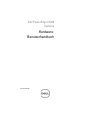 1
1
-
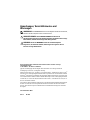 2
2
-
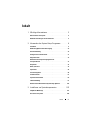 3
3
-
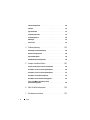 4
4
-
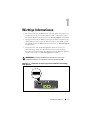 5
5
-
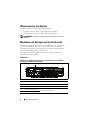 6
6
-
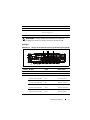 7
7
-
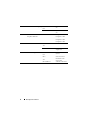 8
8
-
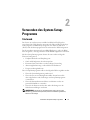 9
9
-
 10
10
-
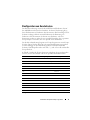 11
11
-
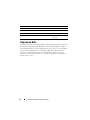 12
12
-
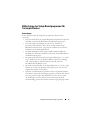 13
13
-
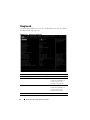 14
14
-
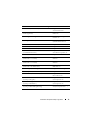 15
15
-
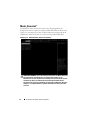 16
16
-
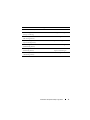 17
17
-
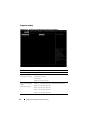 18
18
-
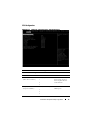 19
19
-
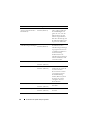 20
20
-
 21
21
-
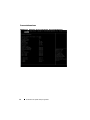 22
22
-
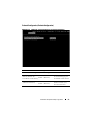 23
23
-
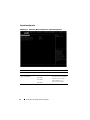 24
24
-
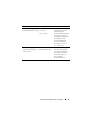 25
25
-
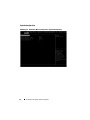 26
26
-
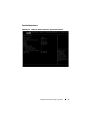 27
27
-
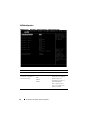 28
28
-
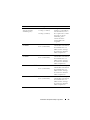 29
29
-
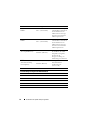 30
30
-
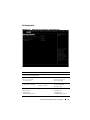 31
31
-
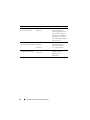 32
32
-
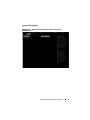 33
33
-
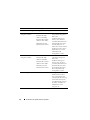 34
34
-
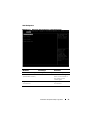 35
35
-
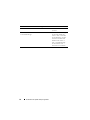 36
36
-
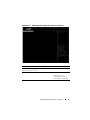 37
37
-
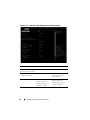 38
38
-
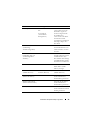 39
39
-
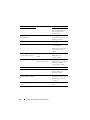 40
40
-
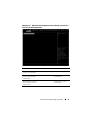 41
41
-
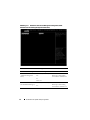 42
42
-
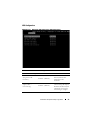 43
43
-
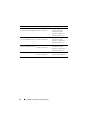 44
44
-
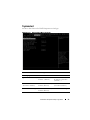 45
45
-
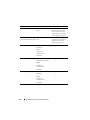 46
46
-
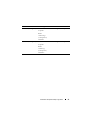 47
47
-
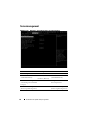 48
48
-
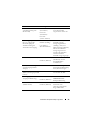 49
49
-
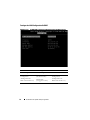 50
50
-
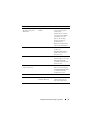 51
51
-
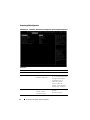 52
52
-
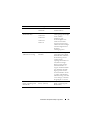 53
53
-
 54
54
-
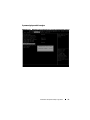 55
55
-
 56
56
-
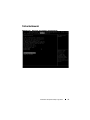 57
57
-
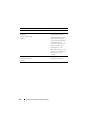 58
58
-
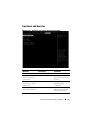 59
59
-
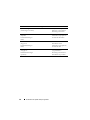 60
60
-
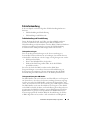 61
61
-
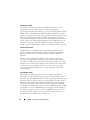 62
62
-
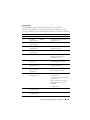 63
63
-
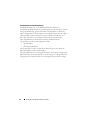 64
64
-
 65
65
-
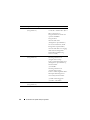 66
66
-
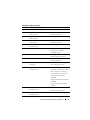 67
67
-
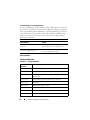 68
68
-
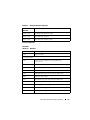 69
69
-
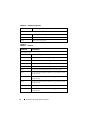 70
70
-
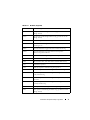 71
71
-
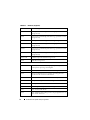 72
72
-
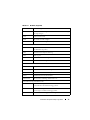 73
73
-
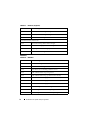 74
74
-
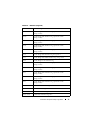 75
75
-
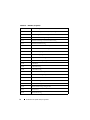 76
76
-
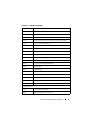 77
77
-
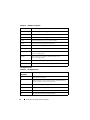 78
78
-
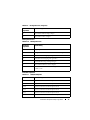 79
79
-
 80
80
-
 81
81
-
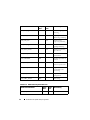 82
82
-
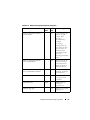 83
83
-
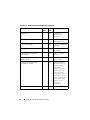 84
84
-
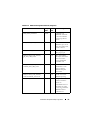 85
85
-
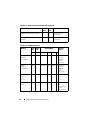 86
86
-
 87
87
-
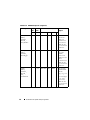 88
88
-
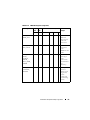 89
89
-
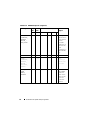 90
90
-
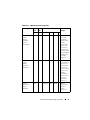 91
91
-
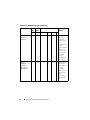 92
92
-
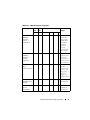 93
93
-
 94
94
-
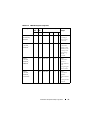 95
95
-
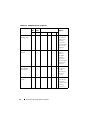 96
96
-
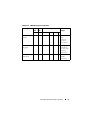 97
97
-
 98
98
-
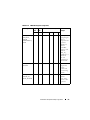 99
99
-
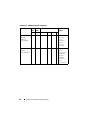 100
100
-
 101
101
-
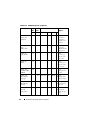 102
102
-
 103
103
-
 104
104
-
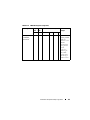 105
105
-
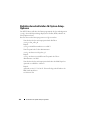 106
106
-
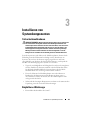 107
107
-
 108
108
-
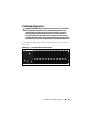 109
109
-
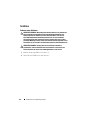 110
110
-
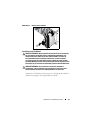 111
111
-
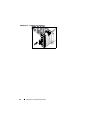 112
112
-
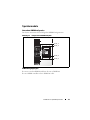 113
113
-
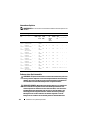 114
114
-
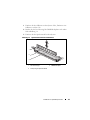 115
115
-
 116
116
-
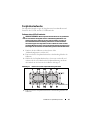 117
117
-
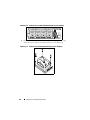 118
118
-
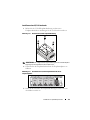 119
119
-
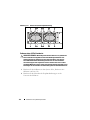 120
120
-
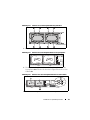 121
121
-
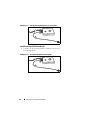 122
122
-
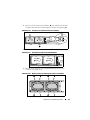 123
123
-
 124
124
-
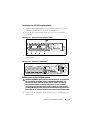 125
125
-
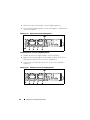 126
126
-
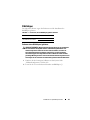 127
127
-
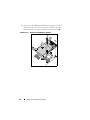 128
128
-
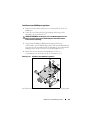 129
129
-
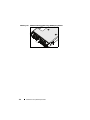 130
130
-
 131
131
-
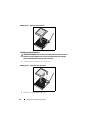 132
132
-
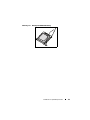 133
133
-
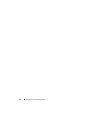 134
134
-
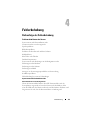 135
135
-
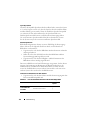 136
136
-
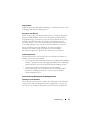 137
137
-
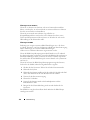 138
138
-
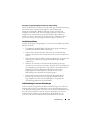 139
139
-
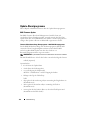 140
140
-
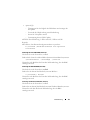 141
141
-
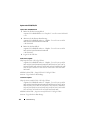 142
142
-
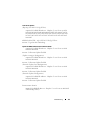 143
143
-
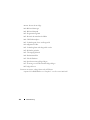 144
144
-
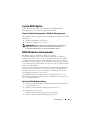 145
145
-
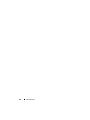 146
146
-
 147
147
-
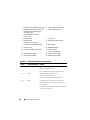 148
148
-
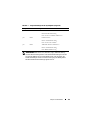 149
149
-
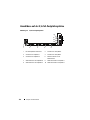 150
150
-
 151
151
-
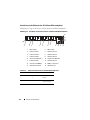 152
152
-
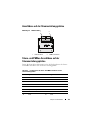 153
153
-
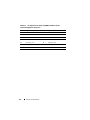 154
154
-
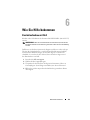 155
155
-
 156
156
-
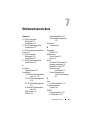 157
157
-
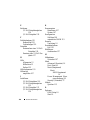 158
158
-
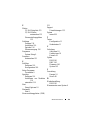 159
159
-
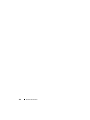 160
160
Verwandte Artikel
-
Dell PowerEdge C5220 Bedienungsanleitung
-
Dell PowerEdge C6220 Bedienungsanleitung
-
Dell PowerEdge C5125 Bedienungsanleitung
-
Dell PowerEdge R740xd2 Referenzhandbuch
-
Dell PowerEdge R750xa Referenzhandbuch
-
Dell PowerEdge R650 Referenzhandbuch
-
Dell PowerEdge R540 Referenzhandbuch
-
Dell PowerEdge R440 Referenzhandbuch
-
Dell PowerEdge C6145 Bedienungsanleitung
-
Dell PowerEdge C6105 Bedienungsanleitung
Andere Dokumente
-
DeLOCK 18144 Datenblatt
-
Renkforce 1013325 Bedienungsanleitung
-
ICY BOX IB-121CL-U3 Spezifikation
-
Wincor Nixdorf BA7X Swipe Card Reader Bedienungsanleitung
-
RCS TIF-404B Bedienungsanleitung
-
RCS TIF-404C Bedienungsanleitung
-
H-Tronic TSM 125 Benutzerhandbuch
-
Samsung SCR-3000P Benutzerhandbuch
-
Sargent Greenleaf Titan Bedienungsanleitung